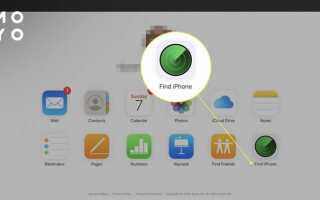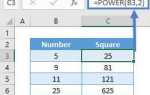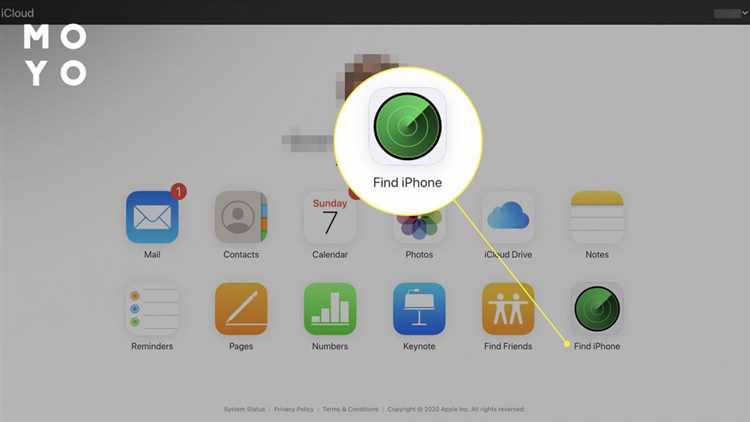
Удаление Apple ID с устройства и из аккаунта – это важная операция, которая требует внимательности. В зависимости от ситуации, процесс может отличаться: вы можете захотеть деактивировать Apple ID на одном устройстве или полностью удалить его из всех сервисов Apple. В любом случае важно понимать, что этот процесс связан с потерей доступа ко всем данным, привязанным к аккаунту, включая покупки в iTunes и App Store, а также доступ к iCloud.
Для начала, если ваша цель – просто удалить Apple ID с одного устройства, процесс проще. Нужно только выйти из учетной записи в настройках устройства, при этом данные и настройки останутся на устройстве, но будет утрачена синхронизация с аккаунтом Apple. Чтобы полностью деактивировать учетную запись, придется пройти через более сложные шаги, включая удаление аккаунта через официальный сайт Apple.
Удаление Apple ID с устройства: откройте настройки, перейдите в раздел с вашим Apple ID и выберите опцию выхода. Важно помнить, что это не удаляет сам аккаунт, а просто отключает его от устройства, но оставляет активными все сервисы и подписки, связанные с данным Apple ID.
Полное удаление Apple ID: если вы решили удалить аккаунт полностью, то процесс потребует обращения в службу поддержки Apple и подтверждения вашего запроса. Будьте готовы к тому, что перед удалением потребуется резервное копирование данных и, возможно, удаление всех привязанных подписок. Процесс может занять несколько дней, и его невозможно отменить после завершения.
Перед тем как приступить к удалению аккаунта, тщательно оцените, что именно вы хотите достичь, чтобы избежать потери важной информации и подписок. Выбор метода зависит от того, что вам важнее: просто удалить Apple ID с устройства или избавиться от всех следов аккаунта по всей экосистеме Apple.
Как выйти из Apple ID на iPhone или iPad
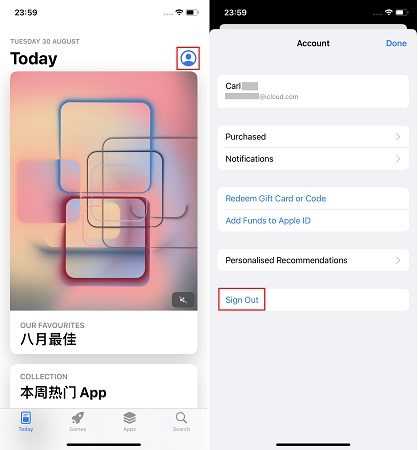
Для выхода из Apple ID на iPhone или iPad необходимо выполнить несколько шагов. Это действие отключает синхронизацию данных с вашим аккаунтом Apple и удаляет доступ к сервисам, таким как iCloud, iTunes, App Store и другие. Чтобы выйти из Apple ID, следуйте пошаговой инструкции.
1. Откройте настройки устройства. Перейдите в раздел «Настройки» на главном экране.
2. Нажмите на ваше имя в верхней части экрана. Это откроет настройки Apple ID.
3. Пролистайте вниз и выберите пункт «Выход».
4. Система предложит вам сохранить данные на устройстве, такие как фотографии, заметки и другие файлы из iCloud. Выберите, какие данные вы хотите сохранить на устройстве, а какие удалить. Для сохранения данных на устройстве, активируйте соответствующие переключатели.
5. Введите пароль от Apple ID, чтобы подтвердить выход. После этого ваше устройство будет разъединено с аккаунтом Apple.
6. Нажмите «Выход» для окончательного завершения процесса. Ваш Apple ID будет удален с устройства, и доступ к сервисам Apple будет прекращен.
После выхода из аккаунта вы больше не сможете использовать сервисы Apple на этом устройстве без повторного входа в Apple ID.
Что нужно сделать перед удалением Apple ID с устройства
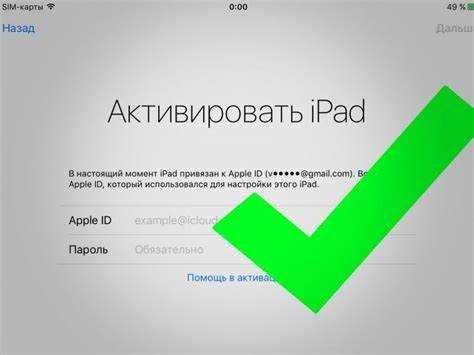
Перед удалением Apple ID с устройства важно учесть несколько шагов, чтобы избежать потери данных и обеспечить безопасный процесс. Вот ключевые моменты, которые нужно выполнить:
- Создать резервную копию данных – Перед удалением Apple ID обязательно создайте резервные копии важных данных: контактов, сообщений, фотографий и других файлов. Используйте iCloud или iTunes для создания полной копии устройства.
- Выйти из iCloud и других сервисов Apple – Перейдите в настройки устройства, откройте раздел iCloud и выполните выход из аккаунта. Также убедитесь, что вы отключили функцию «Найти iPhone» для предотвращения проблем с блокировкой устройства.
- Удалить связанные с Apple ID устройства – Убедитесь, что все устройства, связанные с Apple ID, удалены из вашего аккаунта. Это можно сделать в разделе «Настройки» > «Apple ID» > «Устройства». Если вы планируете передавать устройство другому человеку, также стоит удалить его из списка.
- Отключить подписки и покупку контента – Если у вас активированы подписки через Apple ID, например, на iCloud, Apple Music или другие сервисы, убедитесь, что они отменены, чтобы избежать дальнейших списаний средств. Также стоит проверить покупки, сделанные через App Store, чтобы не потерять доступ к ранее купленным приложениям.
- Извлечь данные из приложений, связанных с Apple ID – Если на устройстве установлены приложения, которые используют Apple ID для синхронизации данных (например, заметки, календари, документы iCloud), экспортируйте или сохраните эти данные перед удалением аккаунта.
- Отвязать банковские карты и способы оплаты – Перейдите в настройки Apple ID и удалите все привязанные платежные методы. Это предотвратит списания средств после удаления аккаунта.
Тщательное выполнение этих шагов обеспечит безопасный процесс удаления Apple ID с устройства и сохранение ваших данных.
Как удалить Apple ID через настройки на Mac

Для удаления Apple ID с Mac через настройки выполните несколько простых шагов. Это позволит отключить вашу учетную запись от устройства, а также остановить синхронизацию данных с другими сервисами Apple.
1. Откройте «Системные настройки» на Mac. Для этого нажмите на значок Apple в верхнем левом углу экрана и выберите пункт «Системные настройки».
2. Перейдите в раздел «Apple ID». Он будет отображаться в верхней части меню настроек.
3. В меню Apple ID выберите пункт «Обзор». Здесь отображаются все данные вашей учетной записи и параметры синхронизации с iCloud, iTunes и другими сервисами.
4. Внизу окна найдите кнопку «Выйти». Нажмите на неё, чтобы удалить свой Apple ID с устройства. Для этого может понадобиться ввести пароль вашей учетной записи Apple ID.
5. Если на вашем Mac есть данные, связанные с iCloud (например, документы или фотографии), система предложит вам сохранить их перед выходом. Выберите, что хотите оставить, и подтвердите действия.
6. После выхода из учетной записи Apple ID на вашем Mac устройство больше не будет синхронизировать данные с iCloud, и вам нужно будет снова войти в учетную запись, если вы захотите использовать все возможности Apple.
Удаление Apple ID с устройства через настройки не удаляет саму учетную запись, а лишь отключает её от конкретного Mac. Чтобы полностью удалить учетную запись, необходимо воспользоваться другими методами через веб-сайт Apple.
Как удалить Apple ID с устройства через веб-версию Apple ID

Для удаления Apple ID с устройства через веб-версию необходимо выполнить несколько шагов. Это полезно, если вы хотите отвязать учетную запись от устройства, но не имеете доступа к самому устройству или хотите выполнить операцию удаленно.
1. Перейдите на сайт https://appleid.apple.com и войдите в свою учетную запись, используя ваш Apple ID и пароль.
2. После авторизации откроется основная страница управления учетной записью. Здесь вы увидите раздел «Устройства», где перечислены все устройства, связанные с вашим Apple ID.
3. Найдите устройство, которое хотите удалить, и выберите его из списка.
4. Нажмите на кнопку «Удалить из аккаунта». Это действие удалит Apple ID с выбранного устройства и разорвет связь между учетной записью и устройством. Обратите внимание, что это не удаляет само устройство, а лишь отключает его от Apple ID.
5. Подтвердите удаление. На экране появится уведомление о том, что устройство будет удалено из вашего аккаунта. Подтвердите действие, чтобы завершить процесс.
После выполнения этих шагов ваше устройство больше не будет связано с Apple ID, и не будет иметь доступа к сервисам Apple, таким как iCloud, iMessage и другие. Если устройство используется для синхронизации данных, это может привести к потере данных, поэтому перед удалением рекомендуется сделать резервное копирование.
Если вы хотите полностью удалить свой Apple ID, это отдельная процедура, которую можно выполнить на той же странице через раздел «Учетная запись» или обратившись в службу поддержки Apple.
Что делать, если не удается удалить Apple ID с аккаунта
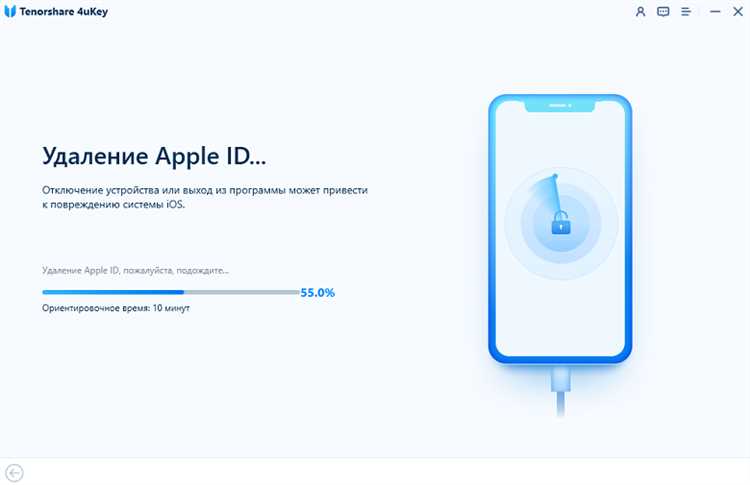
Если вы столкнулись с проблемой удаления Apple ID с устройства или аккаунта, важно понимать несколько ключевых моментов, которые могут влиять на процесс. Вот что нужно проверить и сделать, чтобы решить эту проблему.
1. Проверьте привязанные устройства
Apple ID может быть связан с несколькими устройствами, такими как iPhone, iPad или Mac. Если Apple ID используется на этих устройствах, процесс его удаления может быть заблокирован. Чтобы продолжить, необходимо выйти из учетной записи на всех устройствах, связанных с вашим Apple ID. Это можно сделать через настройки каждого устройства или через сайт Apple ID.
2. Очистка данных и отключение функций
Некоторые сервисы Apple, такие как iCloud, Find My iPhone, iMessage и FaceTime, могут препятствовать удалению аккаунта, если они активированы. Для успешного удаления аккаунта убедитесь, что вы:
- Отключили «Найти iPhone» в настройках iCloud.
- Выходили из iMessage и FaceTime на всех устройствах.
- Отключили синхронизацию с iCloud для всех данных (контакты, заметки, фото и т.д.).
3. Проверка задолженности в App Store или iTunes
Если на вашем Apple ID есть неурегулированные финансовые обязательства (например, неоплаченные покупки или подписки), это также может стать препятствием для удаления аккаунта. В таком случае убедитесь, что все долги погашены и подписки отменены. Перейдите в раздел «Подписки» в настройках аккаунта и отмените все активные подписки.
4. Использование функции «Деактивация Apple ID»
Если вы не можете удалить Apple ID, но хотите прекратить его использование, можно воспользоваться функцией деактивации. Она позволяет временно приостановить доступ к аккаунту, сохраняя все данные и покупки, но ограничивая доступ к сервисам Apple. Для этого зайдите на сайт Apple ID и выберите опцию деактивации. Учтите, что эта мера не удаляет аккаунт, а лишь ограничивает его использование.
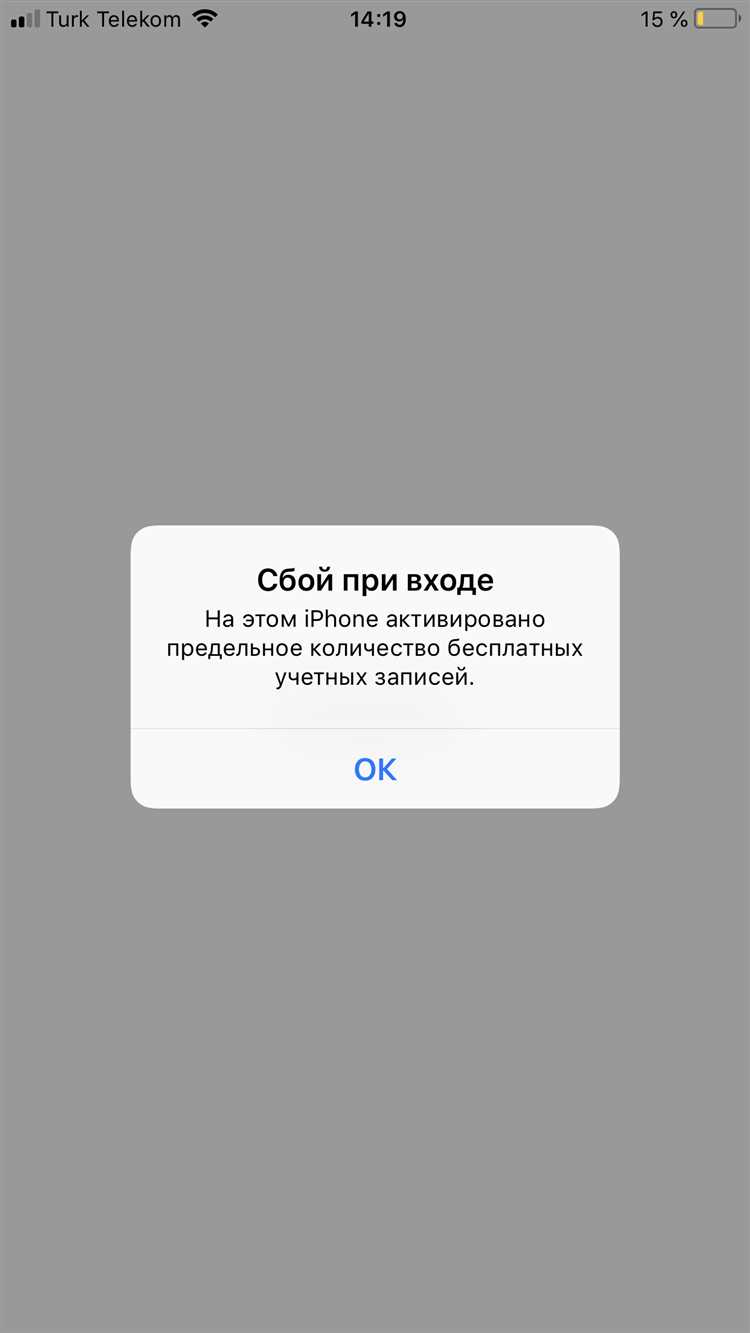
5. Обратитесь в службу поддержки Apple
Если все вышеперечисленные шаги не помогли, и Apple ID все еще не удается удалить, обратитесь в службу поддержки Apple. Подготовьте информацию о вашем аккаунте и устройствах, с которыми связан Apple ID. Сотрудники службы поддержки смогут предоставить точные рекомендации и, возможно, помогут решить проблему удалением аккаунта вручную.
Вопрос-ответ:
Как удалить Apple ID с устройства?
Чтобы удалить Apple ID с устройства, необходимо сначала выйти из аккаунта на самом устройстве. Для этого откройте «Настройки», перейдите в раздел «Apple ID» (ваше имя вверху экрана), прокрутите вниз и нажмите «Выйти». Вам нужно будет ввести пароль Apple ID для подтверждения. После этого ваш аккаунт будет удалён с устройства, и данные синхронизированные с iCloud больше не будут доступны на этом устройстве.
Могу ли я удалить Apple ID без доступа к устройству?
Да, вы можете удалить Apple ID, не имея доступа к устройству, через сайт Apple. Для этого зайдите на сайт https://appleid.apple.com, войдите в свой аккаунт и выберите «Управление Apple ID». В разделе «Безопасность» выберите опцию для удаления учетной записи. Однако следует учитывать, что удаление аккаунта с сервера Apple приведет к удалению всех данных, связанных с этим ID, включая покупки и данные в iCloud.
Как можно удалить Apple ID с нескольких устройств одновременно?
Для того чтобы удалить Apple ID с нескольких устройств одновременно, нужно выйти из учетной записи на каждом устройстве вручную. В разделе «Настройки» на каждом устройстве перейдите в «Apple ID» и выберите «Выйти». Также можно использовать iCloud на сайте Apple для удаления устройства, если оно привязано к вашему аккаунту.
Какие данные будут удалены при удалении Apple ID с устройства?
При удалении Apple ID с устройства удаляются все данные, связанные с этим аккаунтом, которые синхронизируются через iCloud. Это включает фотографии, контакты, заметки, календари и другие файлы. Однако это не затронет данные, хранящиеся на других устройствах, если они не синхронизированы с вашим Apple ID. Также могут быть удалены приложения и покупки, привязанные к этому аккаунту.
Можно ли восстановить данные после удаления Apple ID с устройства?
После удаления Apple ID с устройства восстановить данные будет сложно, особенно если вы не сделали резервную копию в iCloud или на компьютере. Однако, если ваш аккаунт был связан с iCloud и вы создавали резервные копии, есть шанс восстановить данные при повторной авторизации на устройстве. Если данные не были сохранены, восстановить их не получится.